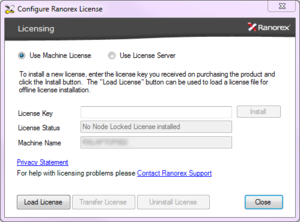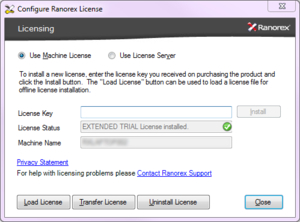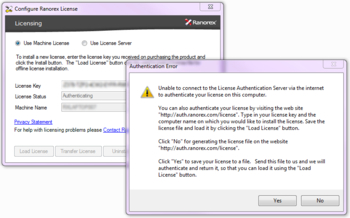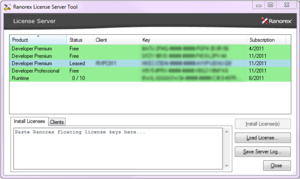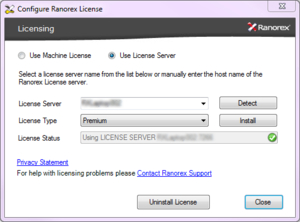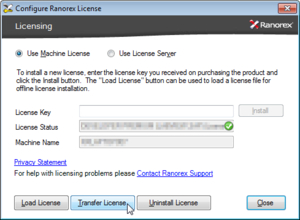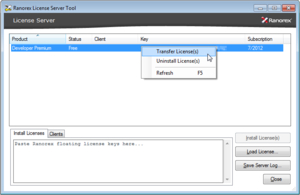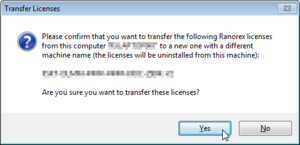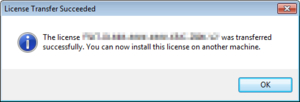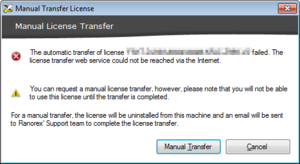许可证
Ranorex通常提供两种不同类型的安装许可证:
- 固定节点许可证
- 浮动许可证
固定节点许可证是绑定到特定计算机的。每个许可证注册成功后,在该计算机上都是永不过期的。浮动用户许可可以提供给几台计算机共享使用,但同一时间,只能有一台计算机(和用户)使用。
这两种许可证都可以用于Ranorex Runtime、Professional和Premium版。
如果你要转移许可证到另一台机器上使用,请参考以下章节 转移许可。
Ranorex的标准开发许可证并不包括对SAP的支持。详情请联系我司销售部sales@ranorex.com.
注册许可证
请运行Ranorex开始菜单下的Ranorex许可证注册工具进行注册。
安装许可证对话框
此许可证安装工具对两种许可证均适用。
安装固定节点许可证
要安装单用户许可证,请勾选“Use Machine License”选项。虽然许可证需要在互联网上的Ranorex服务器上激活,但安装许可证的计算机并不是必需要连接到互联网上。
联网安装许可证
只需输入或粘贴发送到您邮箱中的Ranorex许可证密钥,并点击“安装”按钮即可。
成功激活后的许可证
非联网安装许可证
如果您的计算机没有互联网连接,Ranorex允许你在一台有互联网连接的计算机上,通过我们的许可证激活网站来注册目标主机。
错误对话框 – 无互联网连接
用于激活许可证密钥的网址,已包含在您购买许可证时,我司发给您的邮件中。只需打开浏览器并导航到认证页面。填写您的许可证密钥和机器的主机名。点击“授权”按钮后,你就可以下载许可文件。在目标机器上的许可证安装工具上,点击“导入许可证”。以完成授权许可。
通过Ranorex网站授权许可
安装浮动许可证
安装和配置的Ranorex的许可证服务器
想要使用Ranorex的多用户许可证,必需在网络中的一台计算机上(服务器)先安装和运行Ranorex许可证服务器应用程序。许可证服务器安装包的下载链接已包含在我司发送的交付许可证的电子邮件中。在打算使用Ranorex多用户许可证的计算机能够访问的一台机器(服务器)上,运行安装包即可。
注:为了防止防火墙阻止许可证服务器和客户端之间的通信,需要在服务器上开放7266端口的 TCP和UDP连接访问权限。
注:要安装一个Ranorex许可证服务器,它需要使用Ranorex许可证服务器安装包,并至少有一个已安装的Ranorex客户端。
许可证服务器详情 – 一个使用中的premium版许可
打开Ranorex许可证服务器配置工具。把浮动许可证密钥添加到文本框,然后点击“安装”按钮。成功后,就可以使用该许可证了。
想要获得更多客户端许可证的使用信息,您可以在许可证服务器配置工具中点击特定许可证,并点击“客户端”选项卡。
点击“保存服务器日志”按钮,可以让您把许可证服务器上的活动过程导出为CSV或XML文件,用作进一步分析。
注:安装一个新的许可,你需要连接到互联网上。
没有互联网连接 – 注册许可证需要一台可访问互联网的计算机
如果没有可用的互联网连接,请使用许可证授权网站来为你的浮动许可授权,用于授权许可证密钥的网址,已包含在您购买许可证时,我司发给您的邮件中。只需打开浏览器并导航到认证页面。填写您的许可证密钥和机器的主机名。点击“授权”按钮后,你就可以下载许可文件。在目标机器上的许可证安装工具上,点击“导入许可证”。以完成授权许可。
配置开发和运行时客户端
要使用已安装的浮动许可证,请在客户端机器上打开Ranorex的许可证工具,并选择选项“使用许可证服务器”。
RanorexPremium版使用许可证服务器
按“检测”按钮,获得当前局域网内可用的许可证服务器列表。
许可证类型指定客户端使用哪种许可(Runtime,Professional,Premium)。选择“自动”,客户端将自动选择相应的许可证类型。在没有打开任何Ranorex工具时运行测试,将默认使用Runtime版浮动许可。当运行Ranorex Spy时,将会在服务器上租用一个Professional版的浮动许可。按下“安装”按钮,客户端会被分配所选的许可证类型。要切换当前安装的许可证类型,只需从列表中选择另外一个许可证类型,然后再次单击“安装”。
运行Ranorex测试、Ranorex工具或Ranorex Studio每次启动时,客户端都会发送一个许可请求到服务器。如果所需的许可证的类型是可用的,它会被分配给发出请求的客户端。当关闭Ranorex Studio或回放完一次测试。许可证将被自动释放,然后可以被其他客户端使用。
转移许可
若要将许可证从一台计算机转移到另一台计算机,你必须按照下面的指示操作。
若要转让固定节点许可证,打开Ranorex的许可证工具并点击“转移许可证”按钮。
转移固定节点许可证
如果你要转移一个浮动许可证,打开Ranorex的许可证服务器工具,右键单击您要转让的许可证,并在弹出菜单中选择“转移许可证”。
转移浮动许可证
确认从指定计算机转移指定的许可证到另一台计算机。
确认许可转移
这时会弹出一个对话框,告诉您许可证转移成功。
如果许可证转移成功,转出计算机上的许可证会被卸载,转入计算机上则会成功安装一个固定节点许可证或者浮动许可证 。
成功转移许可证
如果许可证转移失败,你可以选择“手动转移”,把你的许可证以邮件方式发送到我们的售后支持邮箱。
许可证转让失败
注意: 当选择手动转让许可证,许可将不能使用,直到手动转让许可证成功完成。